قابلیت Lockdown Mode وضعیت ویژهای است که برای محافظت حداکثری از اطلاعات گوشی آیفون طراحی شده است. تا به حال شده از حملههای سایبری پیشرفته و دزدیده شدن دیتای مهم موبایل خود هراس داشته باشید؟ اگر چنین است، نگران نباشید چرا که خبر خوشی برایتان داریم. با این ویژگی جدید و کاربردی به آسانی میتوانید آیفونتان را در برابر شدیدترین حملههای سایبری تا دندان مسلح کنید! اگر کنجکاو شدهاید دربارهی لاک دان مود بیشتر بدانید، ما را تا انتهای این مطلب همراهی کنید.
قابلیت Lockdown Mode چیست؟
اگر از جمله افرادی هستید که به دلیل نوع شغل یا جایگاه اجتماعی خود در معرض خطر حملههای سایبری پیشرفته قرار دارید، با این ویژگی بینظیر به راحتی میتوانید حساسترین اطلاعات آیفون خود را ایمن نگه دارید. در واقع با فعال شدن قابلیت Lockdown Mode، عملکرد آیفونتان از حالت معمول خود خارج میشود و در حالت آمادهباش قرار میگیرد.
پس از فعال شدن این قابلیت کاربردی، بعضی از برنامهها، وبسایتها و موارد دیگر به دلایل امنیتی از دسترس خارج شده و عملکرد آیفون نیز بهشدت محدود میشود. لاک دان مود در حال حاضر برای سیستمعامل iOS 16 ،iPadOS 16 و macOS ونتورا نیز عرضه شده است.
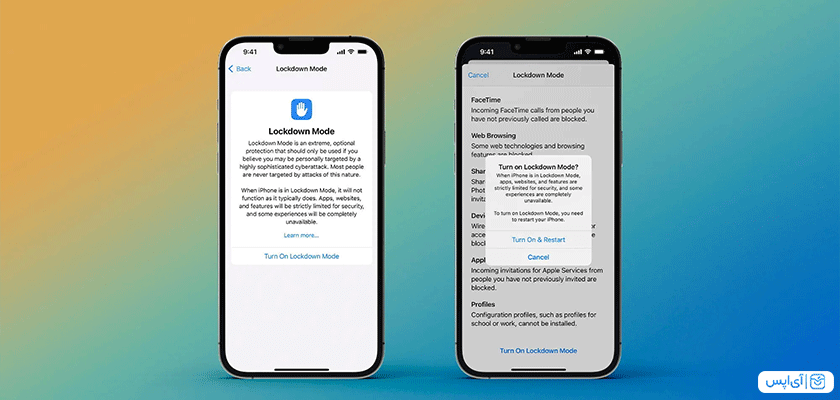
چگونه قابلیت لاک دان مود از دیوایس شما محافظت میکند؟
با فعال شدن این قابلیت مفید، برنامههای بسیاری محدود میشوند. مثلاً فایلهایی که در اپ Messages ضمیمه کردهاید مسدود میشوند، وبسایتها بهدرستی بارگذاری نمیشوند و فونت و تصاویر موجود در صفحات وب نیز نمایش داده نمیشوند. همچنین بیشتر تماسهای ورودی فیس تایم از کار میافتند، آلبومهای اشتراکگذاری شده از اپ Photos حذف میشوند و اتصال آیفون از طریق USB به دستگاهی دیگر ناممکن میشود.
البته با فعالسازی لاک دان مود، ارسال پیام متنی و برقراری تماس صوتی همچنان فعال باقی میماند. تماسهای اورژانسی ضروری نیز مانند سابق به عملکرد خود ادامه میدهند.
مراحل فعالسازی Lockdown Mode
برای فعالسازی این آیتم در iPhone کافی است که مراحل زیر را یکی پس از دیگری دنبال کنید:
- برنامه تنظیمات – Settings را باز کنید
- روی گزینه Privacy & Security ضربه بزنید
- در بخش Security، گزینه Lockdown Mode را انتخاب نمایید
- سپس گزینه Turn On Lockdown Mode لمس کنید
- روی Turn On Lockdown Mode ضربه بزنید
- در آخر هم Turn On & Restart را انتخاب و سپس رمز عبورتان را وارد کنید
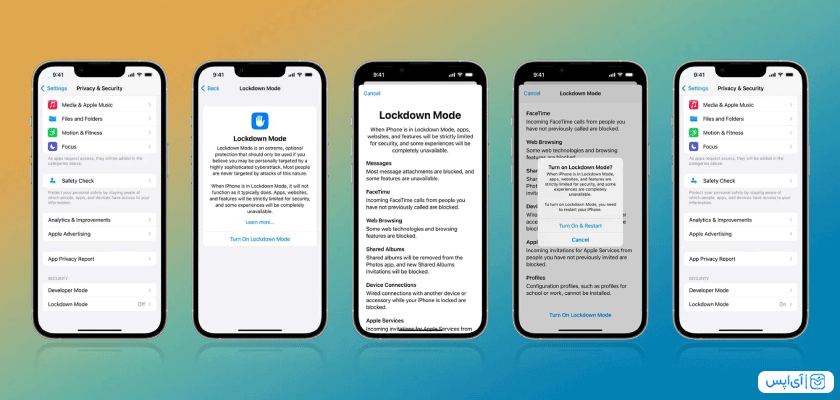
زمانی که خطری امنیت گوشیتان را تهدید کند و این قابلیت فعال شود، نوتیفیکیشنی برایتان میآید که از محدود شدن برخی اپها یا ویژگیها خبر میدهد. در مرورگر سافاری نیز بنری برایتان میآید که نشان میدهد لاک دان مود فعال شده است.
غیرفعال کردن لاک دان مود
برای غیرفعال کردن این قابلیت نیز تنها کافی است مراحلی را که ذکر کردیم، دوباره طی کنید. در پایان این قابلیت را خاموش کنید و پس از وارد کردن رمز عبور، آیفونتان را دوباره Restart کنید تا تنظیمات جدید اعمال شوند. مراحل به صورت خلاصه:
- برنامه تنظیمات – Settings را باز کنید
- روی گزینه Privacy & Security ضربه بزنید
- در بخش Security، گزینه Lockdown Mode را انتخاب نمایید
- سپس گزینه Turn On Lockdown Mode لمس کنید
- روی Turn Off Lockdown Mode ضربه بزنید
- در آخر هم Turn Off & Restart را انتخاب و سپس رمز عبورتان را وارد کنید
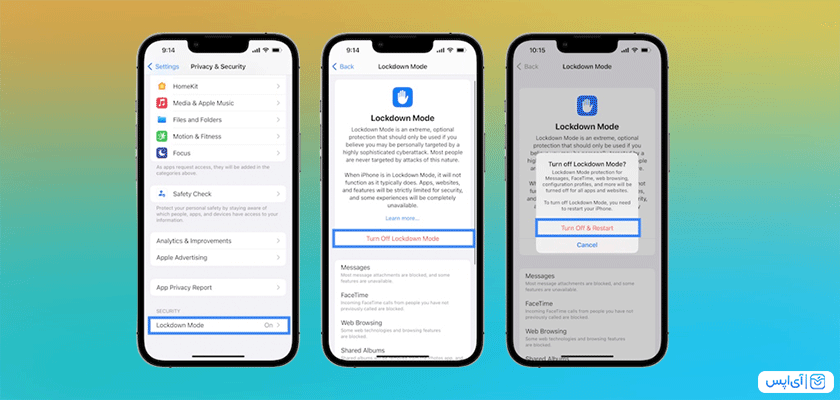
چگونه بعضی اپها را از حالت Lockdown خارج کنیم؟
جالب است بدانید که در صورت تمایل میتوانید بعضی از برنامهها و وبسایتها را از Lockdown Mode خارج کنید تا در صورت فعال شدن این قابلیت، عملکرد آنها تحت تأثیر قرار نگیرد. بنابراین لازم است فقط اپها و وبسایتهایی را خارج کنید که نسبت به امن بودنشان کاملاً مطمئن هستید.
برای خارج کردن سایتی از محدودیت، کافی است روی دکمه تنظیمات صفحه که به شکل دو حرف A نمایش داده شده است، ضربه بزنید. حالا وارد بخش Website Settings شوید و از آنجا این قابلیت را خاموش کنید. برای ویرایش کردن وبسایتهایی که از محدودیت خارج کردهاید نیز کافی است مراحل زیر را دنبال کنید:
- برنامه تنظیمات آیفون را باز کنید
- روی گزینه Privacy & Security ضربه بزنید
- در بخش Security، گزینه Lockdown Mode را لمس کنید
- حالا روی Configure Web Browsing ضربه بزنید
برای خارج کردن برنامه مورد نظرتان از محدودیت امنیتی، کافی است آن اپ را در منویی که برایتان نمایش داده شده، خاموش کنید. در این لیست تنها اپهایی نشان داده میشوند که آنها را پس از فعال کردن قابلیت امنیتی اجرا کردهاید و عملکردشان با محدودیتهایی همراه بوده است. برای ویرایش کردن وبسایتهایی که از محدودیت خارج کردهاید نیز کافی است روی گزینه Excluded Safari Websites ضربه بزنید و از بخش Edit، لیست وبسایتها را ویرایش کنید.
سخن پایانی
قابلیت Lockdown Mode یکی از امکانات بینظیری است که کمپانی اپل در سال 2022 برای سیستمعامل iOS 16 معرفی کرده است. آیا شما آن را برای آیفون خود فعال کردهاید؟ اگر پاسختان مثبت است، لطفاً تجربیات خود را در بخش دیدگاهها با ما و دیگر کاربران آیاپسی به اشتراک بگذارید.
مطالب پیشنهادی دیگر:
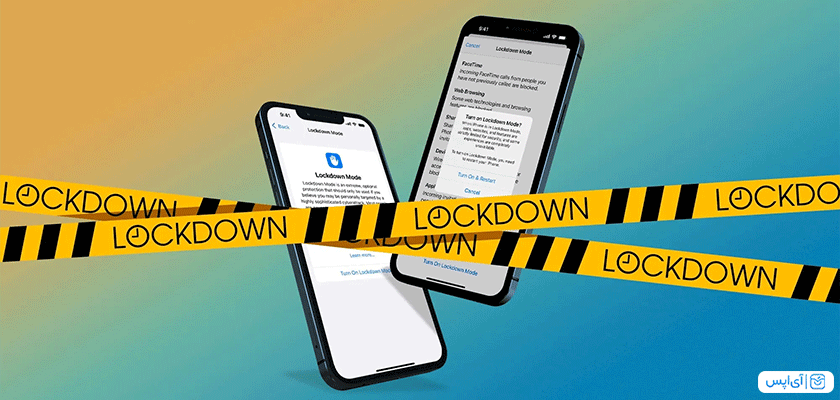
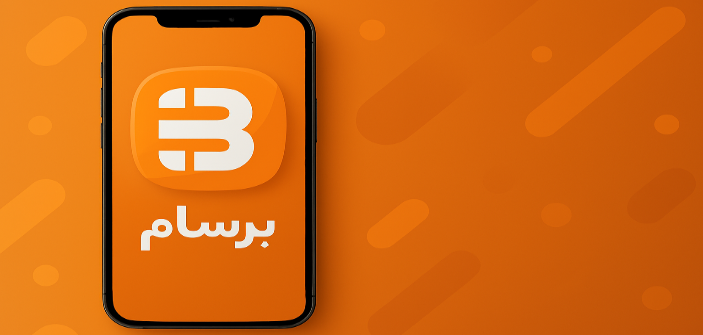



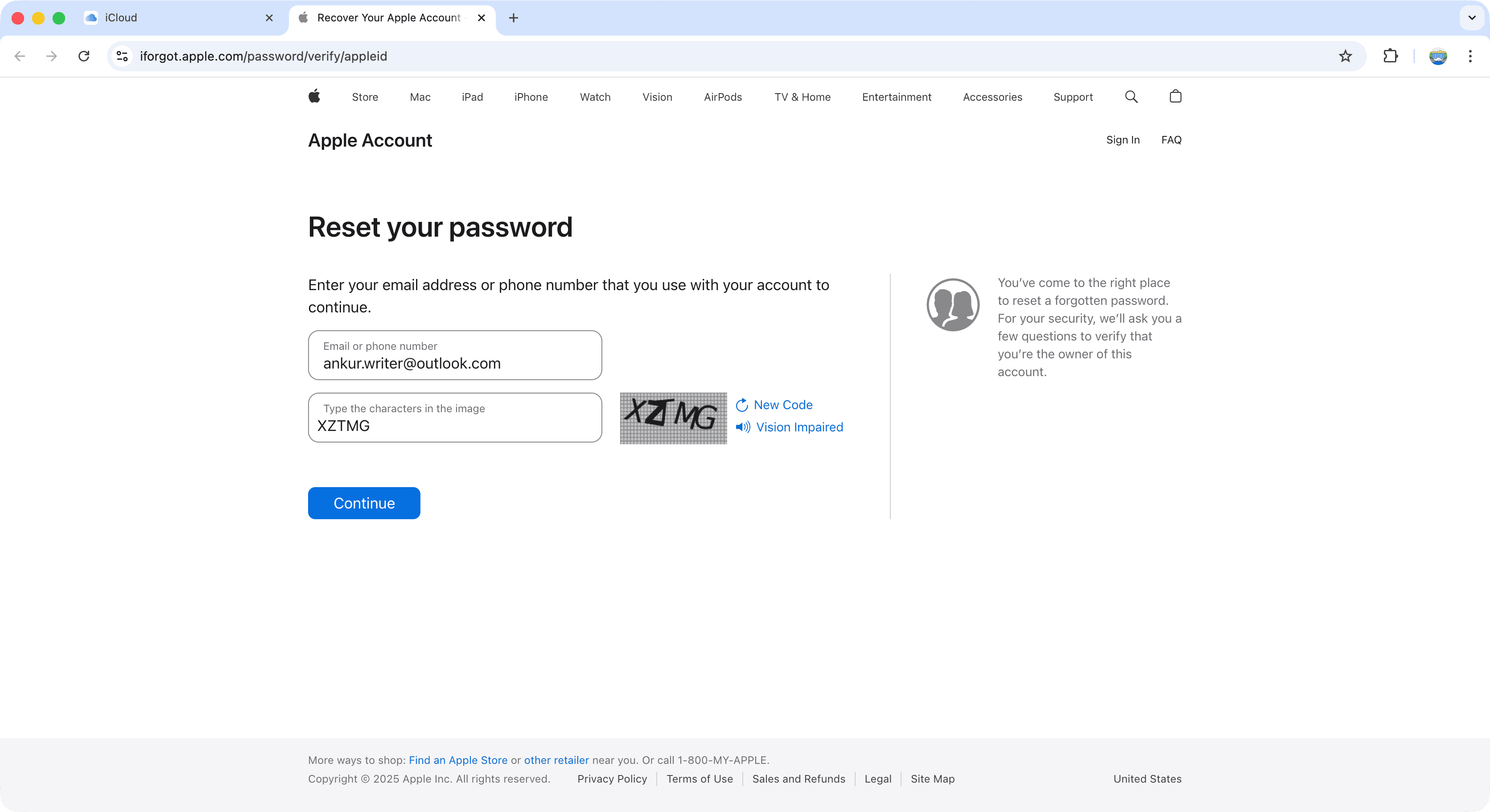
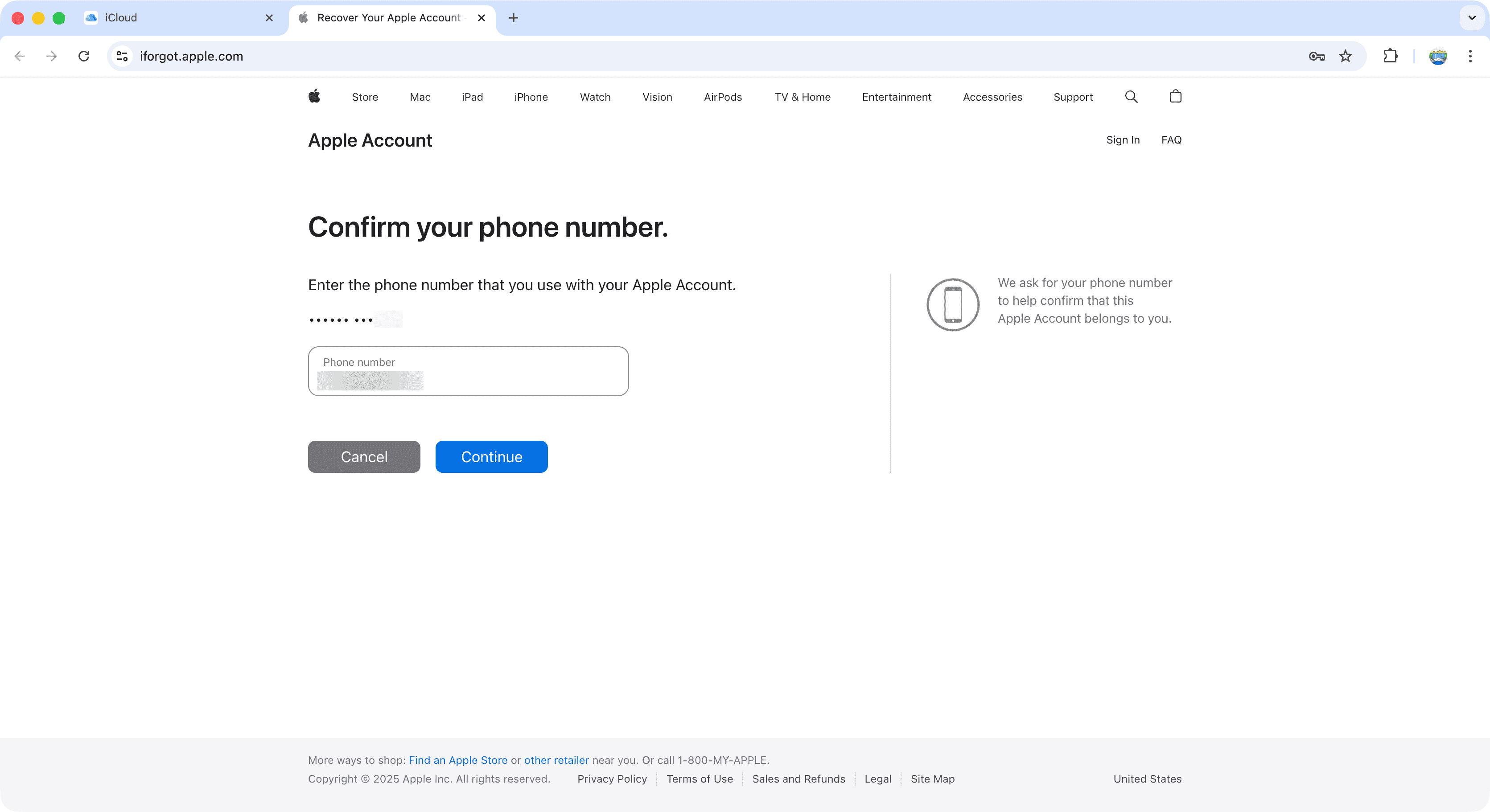
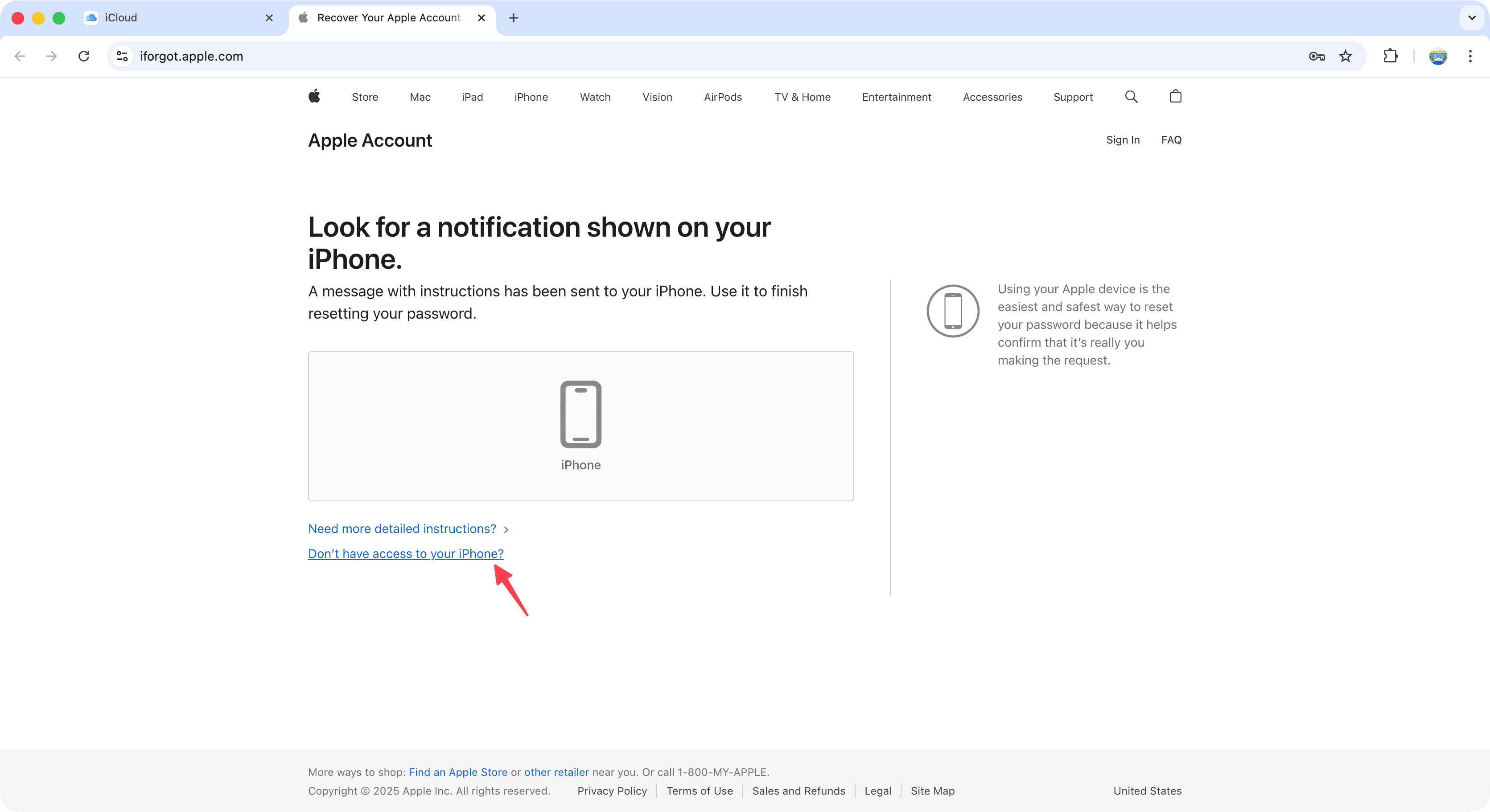
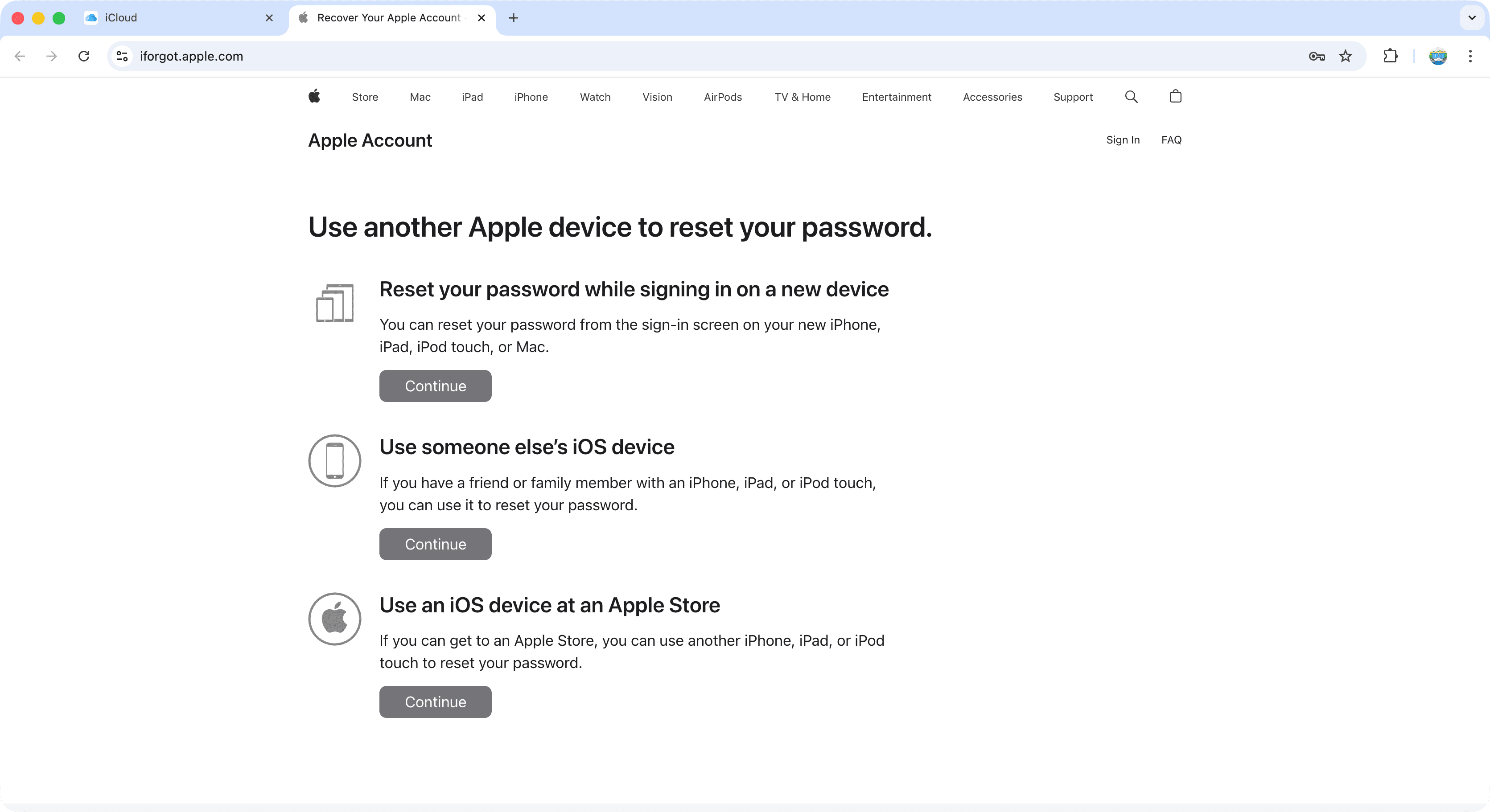
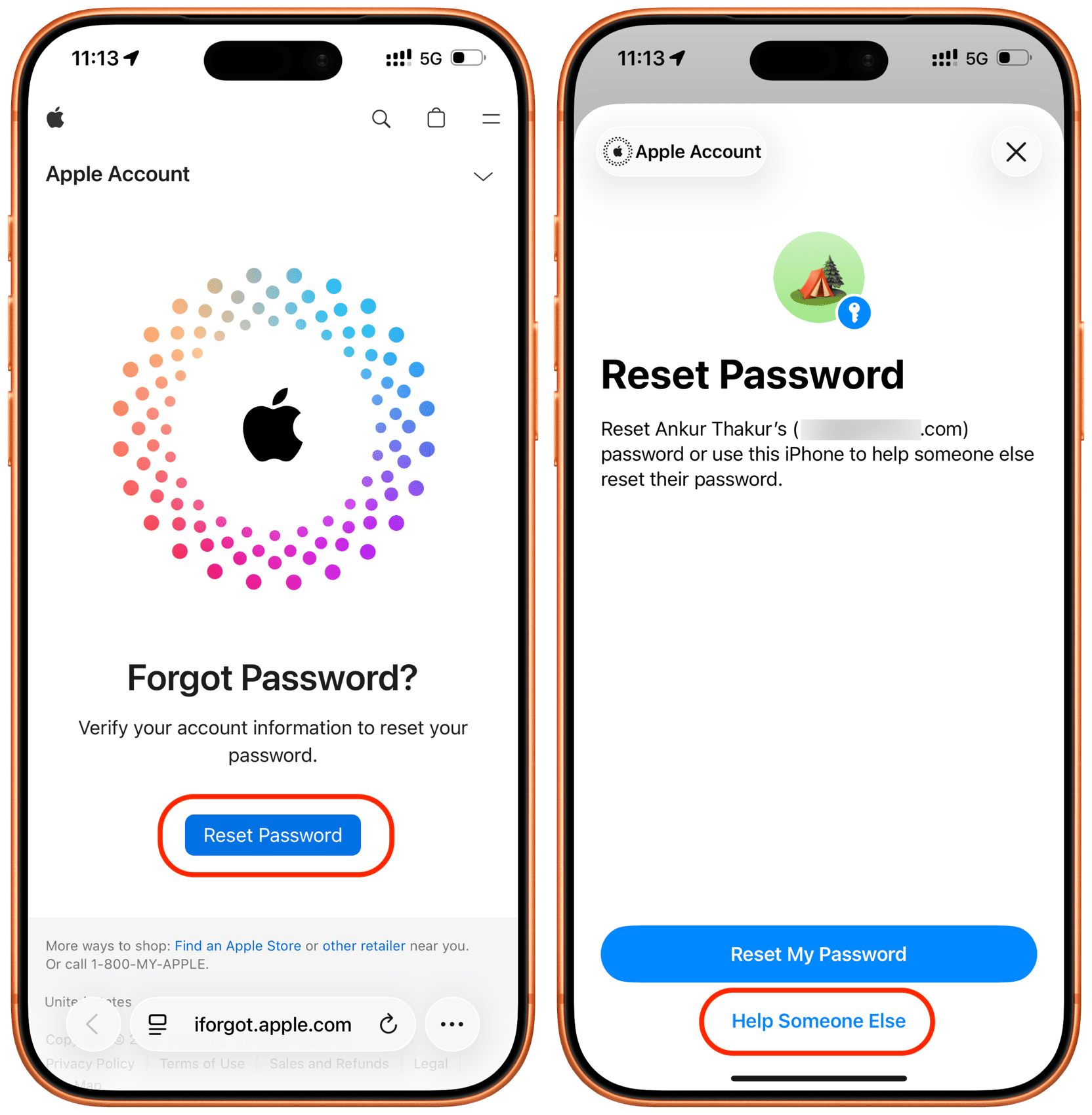
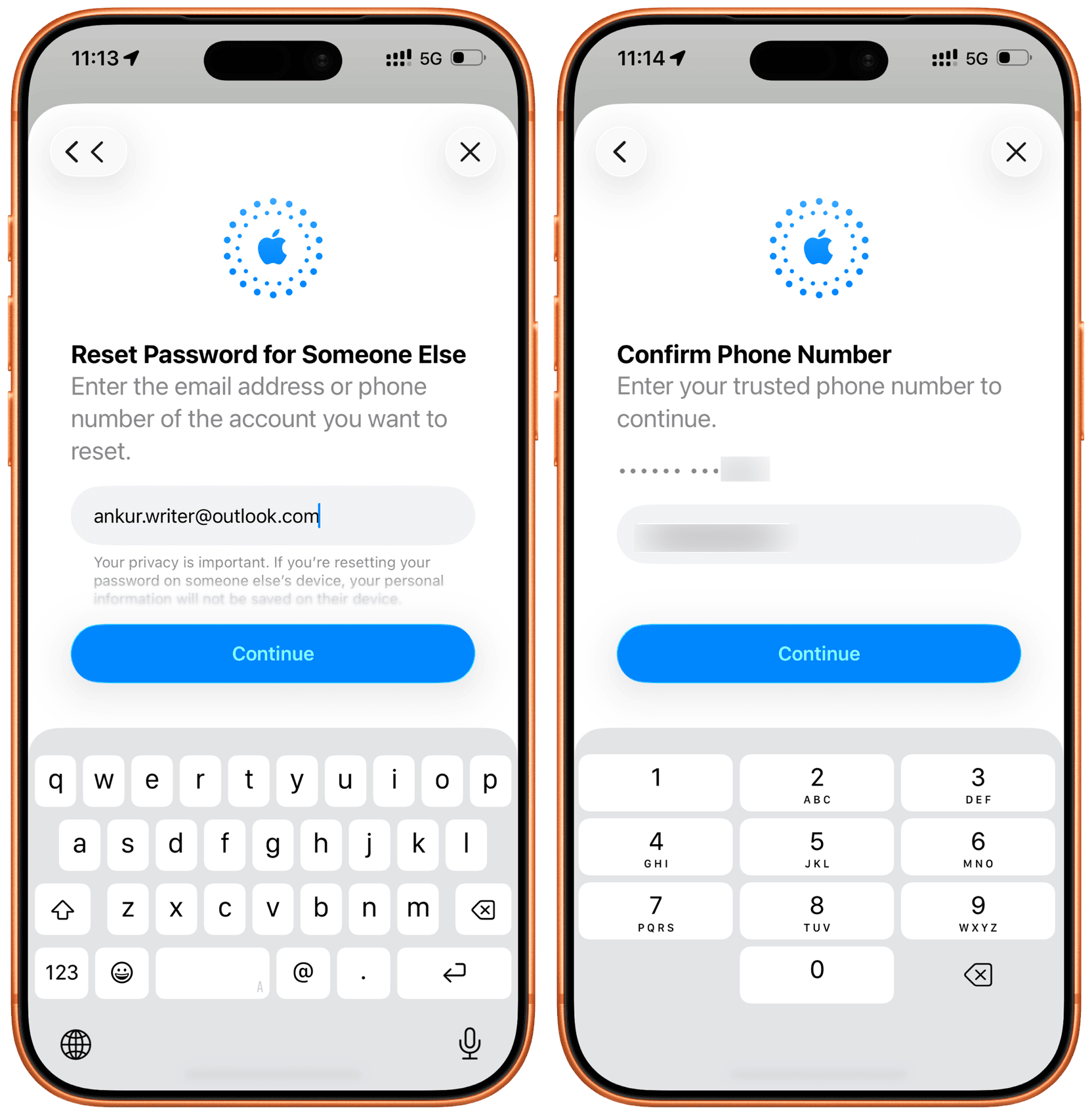

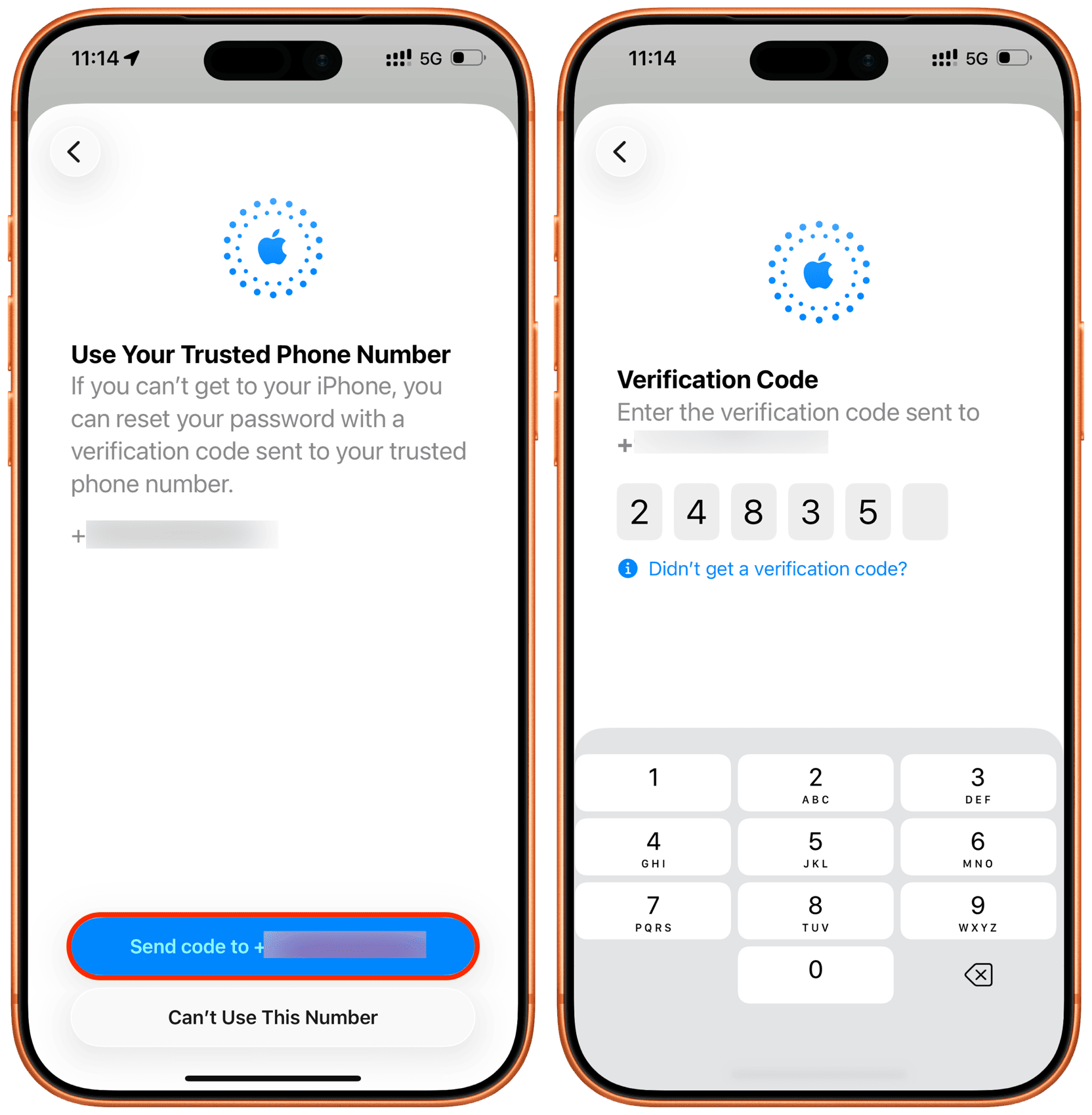
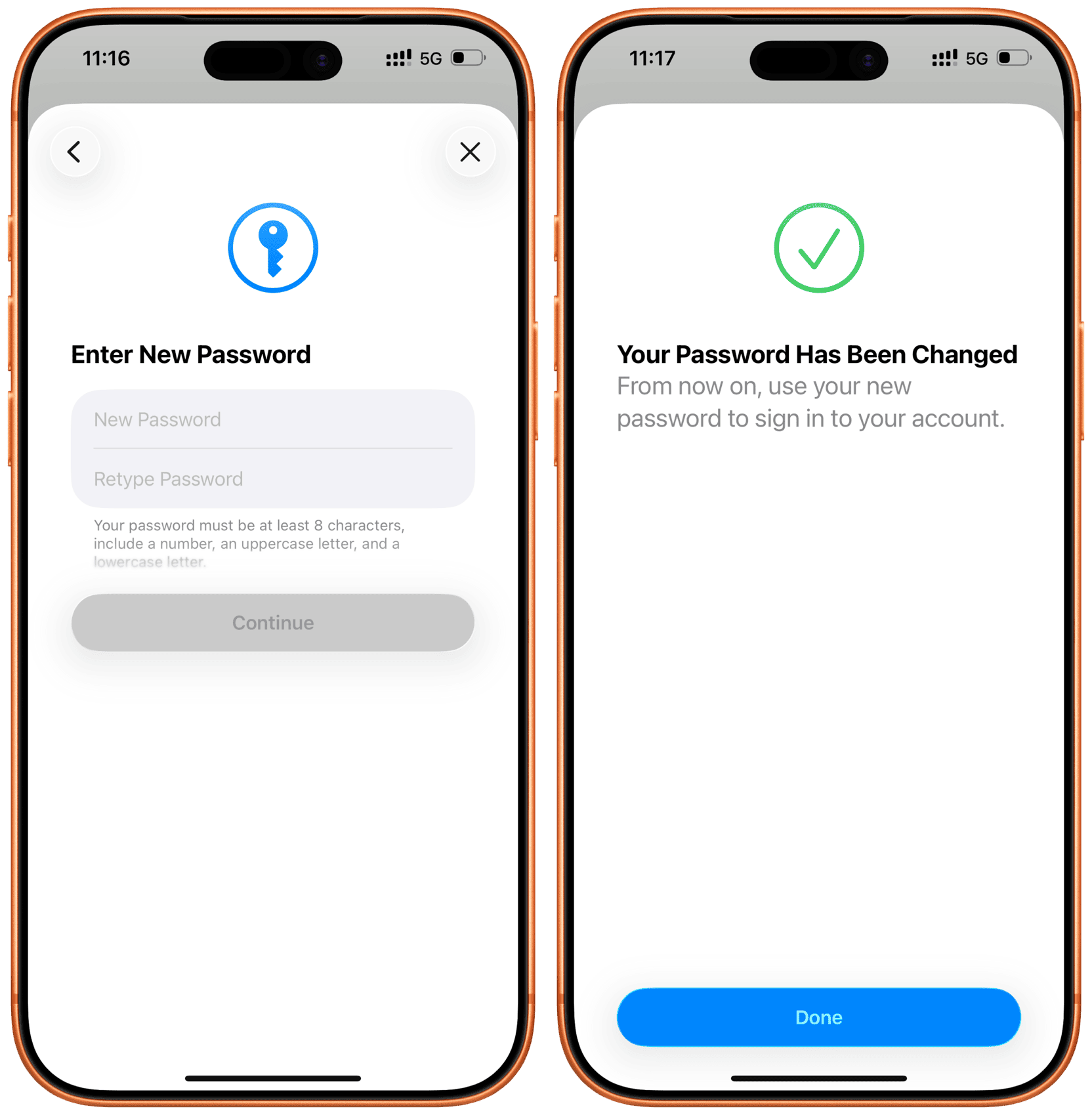

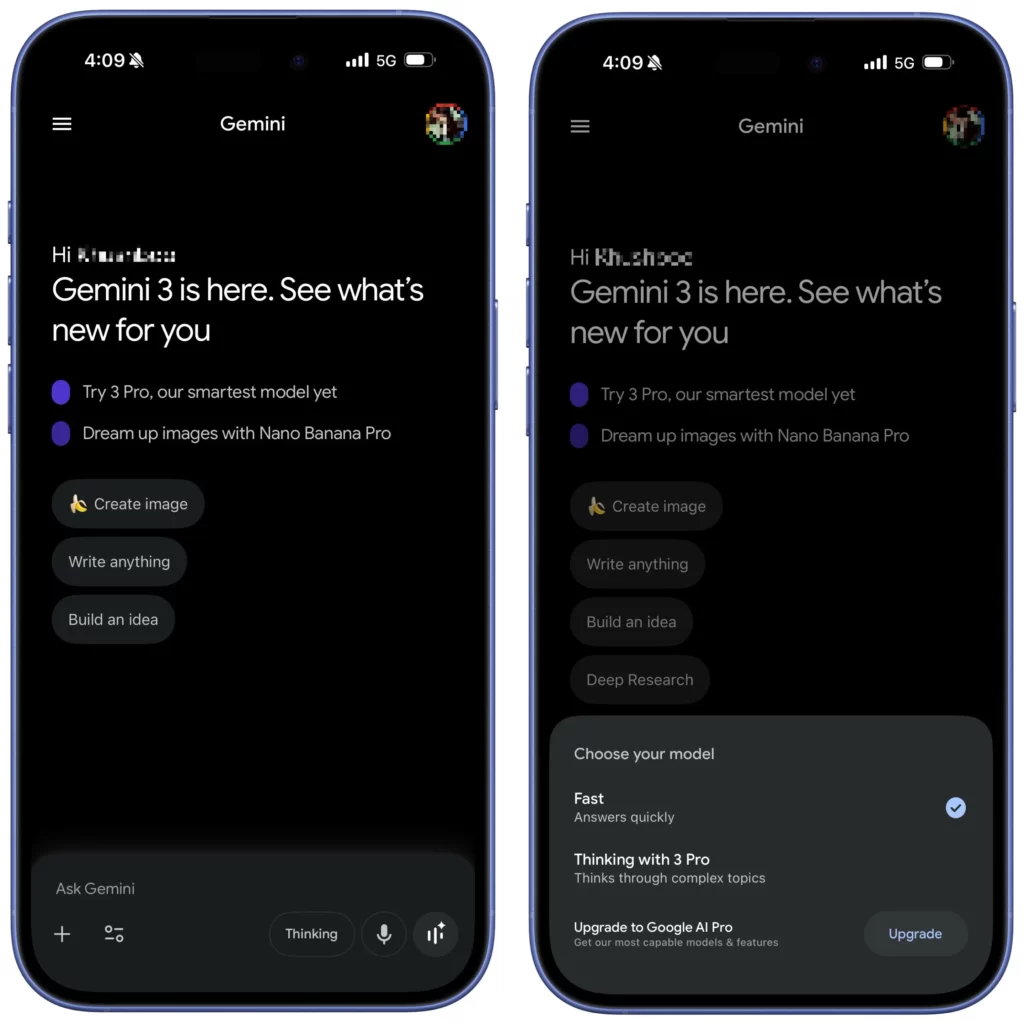
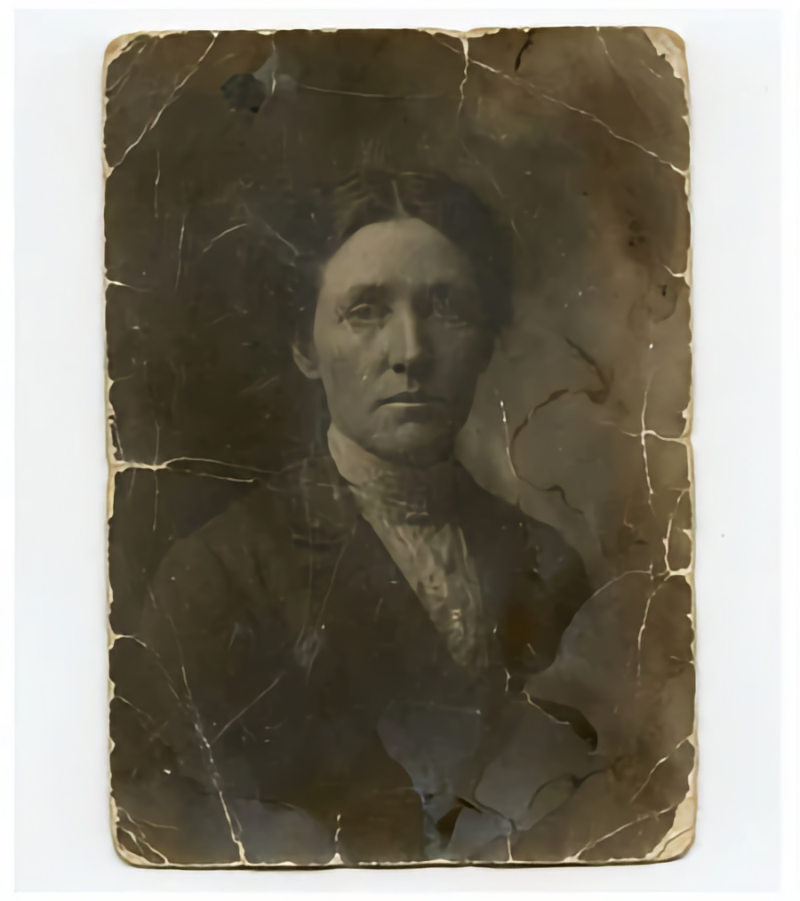

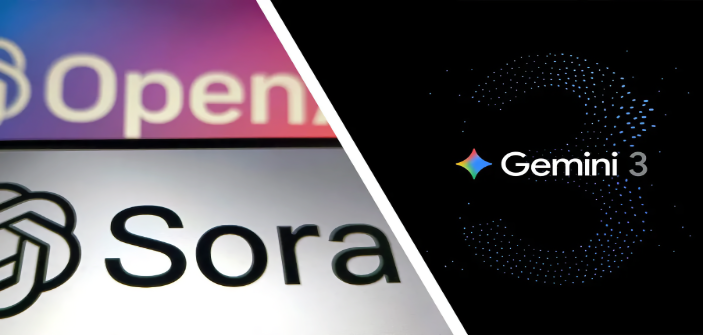
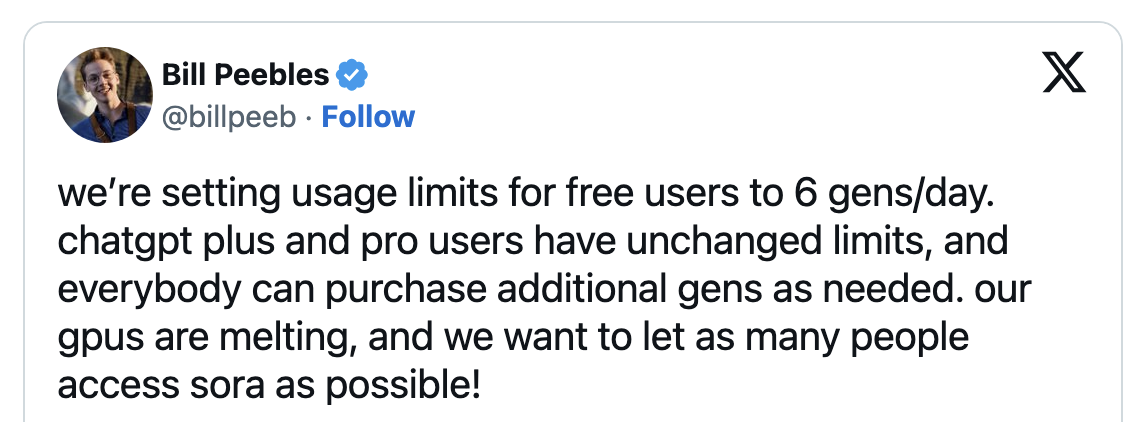
در کل خیلی ویژگی خفنی بود
عالی
اینکه میشه بعضی قسمت ها رو اکسکلود کرد هم خیلی باحال بود.
سلام محمد عزیز،
خوشحالیم که این مقاله براتون مفید بوده.
سلام دوست خوبم من مقاله شمارو خوندم و خیلی ازتون سپاس گذارم که آنقدر کامل و باجزییات توضیح دادین من امروز لاک داون رو فعال کردم بعد اومدم سراغ مقاله شما تا خیلی خوب و کارایی این گزینه رو یادبگیرم…خلاصه خیلی ممنون بابت تمام زحماتی ک هیچوق ب چشم کسی نیومد ولی من از صمیم قلبم براتون آرزوی موفقیت و سربلندی دارم روز خوش